D
Direnc.net
Misafir
Misafir

Raspberry Pi 3 için hızlı bir Windows IOT kurulum yöntemini inceliyoruz. Yükleme için kullanacağınız PC işletim sisteminin Windows 10 olmasına gerek olmadan Windows 8.1 işletim sistemi yüklü bir PC’den kurulumu gerçekleştireceğiz.
Kurulum için gerekenler
Donanım
- Windows 8.1 yüklü bir PC
-
Bu bağlantıyı görüntüleyebilmek için kayıt olmalı zaten üyeyseniz üye girişi yapmalısınız.
-
Bu bağlantıyı görüntüleyebilmek için kayıt olmalı zaten üyeyseniz üye girişi yapmalısınız.
-
Bu bağlantıyı görüntüleyebilmek için kayıt olmalı zaten üyeyseniz üye girişi yapmalısınız.veBu bağlantıyı görüntüleyebilmek için kayıt olmalı zaten üyeyseniz üye girişi yapmalısınız.
- 5V Micro USB power supply
Yazılım
- Windows 10 IoT Core Image Insider Preview
- DISM komut satırı aracı Windows 10 sürümü
- Windows 8.1 için PowerShell
Hazırlık
İndirmeler
- Windows 10 IoT Core Image indirmesi
Öncelikle
Bu bağlantıyı görüntüleyebilmek için kayıt olmalı zaten üyeyseniz üye girişi yapmalısınız.
takip ederek Microsoft Windows Insider programına kayıt olmalısınız. Daha sonra
Bu bağlantıyı görüntüleyebilmek için kayıt olmalı zaten üyeyseniz üye girişi yapmalısınız.
tıklayarak açılan pencerede Windows 10 Iot Core Insider Preview düğmesine tıklayarak açılan pencerede gerekli Windows 10 IOT sürümünü indirebilirsiniz.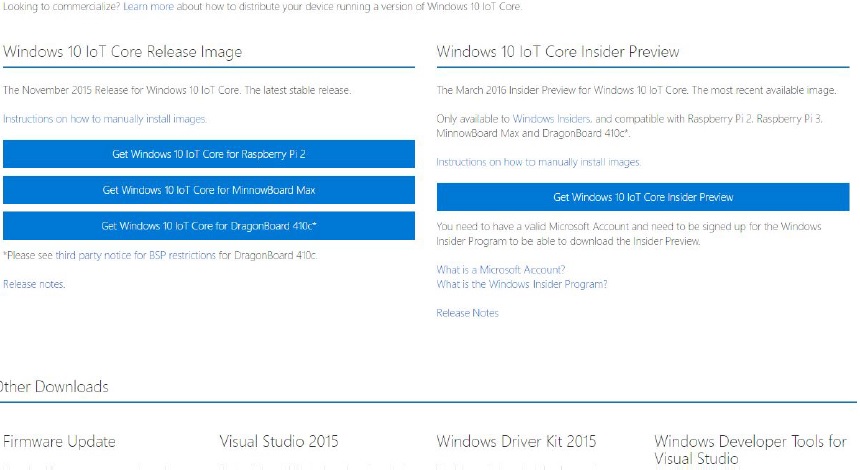
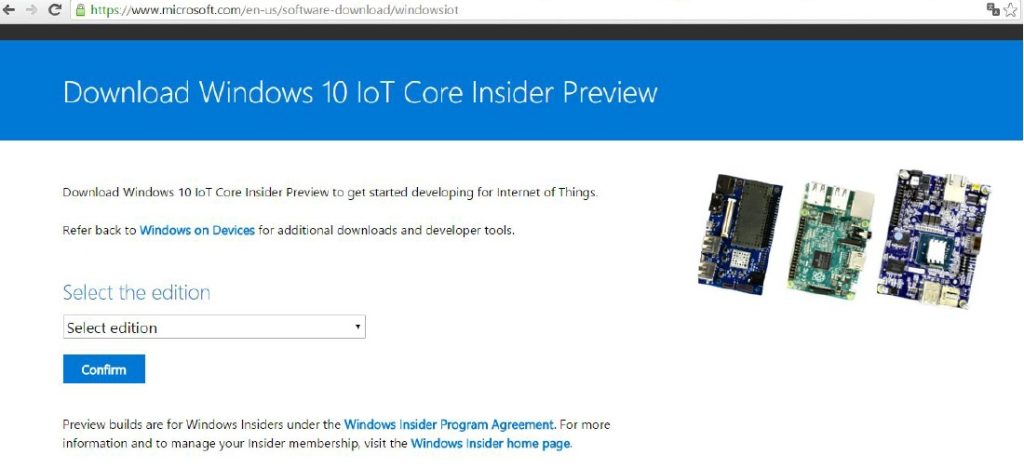
Yukarıdaki adımları takip ederek disk görüntüsünü indirdikten sonra DVD’ye yazabilir veya disk görüntüsünü diskinizde bir yere açabilirsiniz.
DVD veya diskte açtığınız yerden Windows_10_IoT_Core_for_RPi2.msi kurulum dosyasını tıklayarak çalıştırınız ve kurulumu devam ettiriniz.
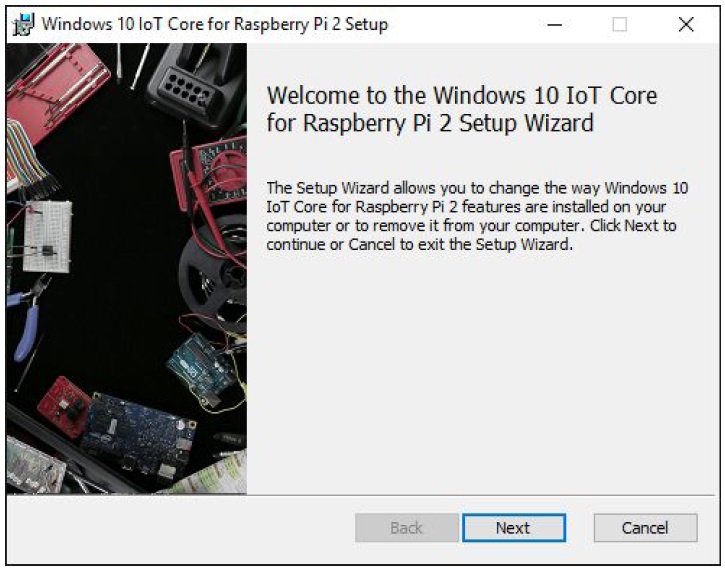
Kurulum tamamlandığında size gerekecek dosya \Program Files (x86)\Microsoft IoT\FFU\RaspberryPi2 dizini altındaki flash.ffu dosyasıdır.
DISM doğru sürümün indirilmesi
Bu bağlantıyı görüntüleyebilmek için kayıt olmalı zaten üyeyseniz üye girişi yapmalısınız.
tıklayarak DISM Windows 10 sürümünü indirip \Program Files (x86)\Microsoft IoT\DISM dizinini açıp içine kopyalayınız. Daha sonra imajı SD karta yüklemek için bu dizini kullanacağız.İmaj dosyasının SD Karta kurulması
- SD kartı yuvaya yerleştiriniz.
- Başlat menüsünden Windows PowerShell’i sağ fare menüsünden yönetici olarak çalıştır seçeneği ile çalıştırınız.
- Powershell komut satırına wmic diskdrive list brief komutunı girdiğinizde aşağıdaki görüntüye benzer bir listede imajı yükleyeceğiniz Micro SD Kartın sürücü ismini belirleyeceksiniz.
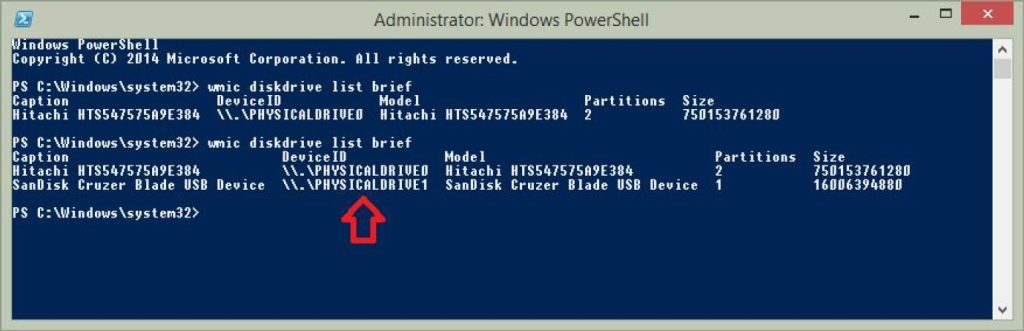
- Örneğimizde sürücü ismi kırmızı ok ile belirtilen \\.\PHYSICALDRIVE1 ‘ dir. Eğer yukarıdaki komut ile sonuç alamazsanız, Windows 8.1 komut satırını yönetici olarak çalıştırıp diskpart ve list disk komutları ile de sonuç alabilirsiniz.
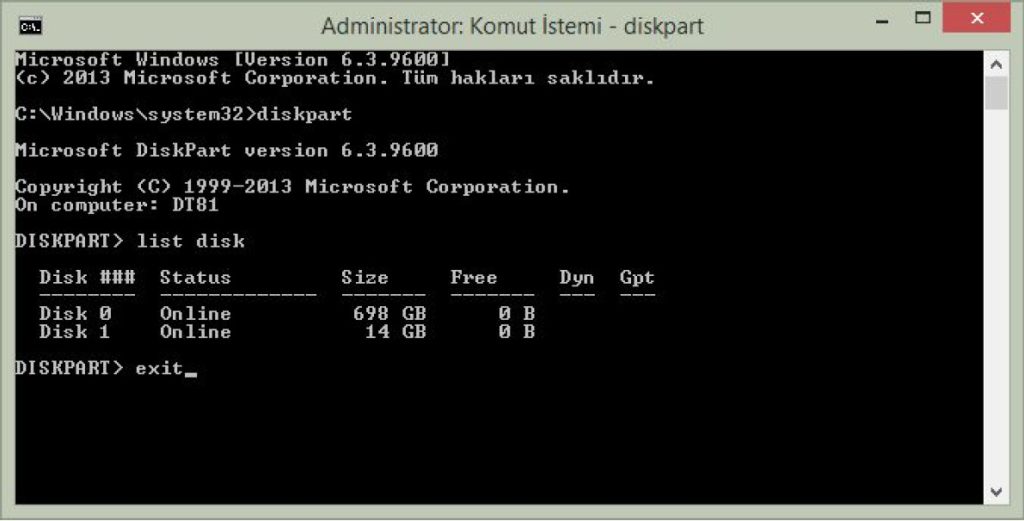
- Daha önceden hazırladığınız DISM dizinine, yüklemesini yaptığınız flash.ffu dosyasını kopyalamanız gerekmektedir.
- Şimdi SD karta imaj yazdırma sırasına gelmiş bulunmaktayız. Komut satırına geçtikten sonra (yönetici olarak) ve DISM dizine giriş yapıyoruz .DISM dizini içinde iken not ettiğiniz \\.\PHYSICALDRIVE1 ismini sizdeki sürücü ismi ile değiştirip aşağıdaki komutu yazınız:
Dism.exe /Apply-Image /Imagefile:flash.ffu /ApplyDrive:\\.\PhysicalDrive1 /SkipPlatformCheck
- Deployment Image Servicing and Management Tool başlığı ile imaj yüklenmeye başlayacaktır.
- Yükleme tamamlandığında SD Kartı güvenli bir şekilde bilgisayardan çıkarıp Raspberry Pi 3’ e takarak denemeye başlayabilirsiniz.
Not:
Microsoft ile ilgili indirmeleri Microsoft’un kendi web sitesinden yapabilirsiniz. DSIM ile ilgili dosyayı indirmek için link verilmiştir,
Bu bağlantıyı görüntüleyebilmek için kayıt olmalı zaten üyeyseniz üye girişi yapmalısınız.
tekrar ulaşabilirsiniz.Raspberry Pi 3 ürününü
Bu bağlantıyı görüntüleyebilmek için kayıt olmalı zaten üyeyseniz üye girişi yapmalısınız.
, Micro SD Kart ürününü
Bu bağlantıyı görüntüleyebilmek için kayıt olmalı zaten üyeyseniz üye girişi yapmalısınız.
, HDMI ürünlerini
Bu bağlantıyı görüntüleyebilmek için kayıt olmalı zaten üyeyseniz üye girişi yapmalısınız.
ve Raspberry Pi 3 uyumlu LCD ekranları
Bu bağlantıyı görüntüleyebilmek için kayıt olmalı zaten üyeyseniz üye girişi yapmalısınız.
inceleyebilirsiniz

The post
Bu bağlantıyı görüntüleyebilmek için kayıt olmalı zaten üyeyseniz üye girişi yapmalısınız.
appeared first on
Bu bağlantıyı görüntüleyebilmek için kayıt olmalı zaten üyeyseniz üye girişi yapmalısınız.
.
Bu bağlantıyı görüntüleyebilmek için kayıt olmalı zaten üyeyseniz üye girişi yapmalısınız.
